雨林木风Win7纯净版安装Office2016提示1714的解决技巧
雨林木风Win7纯净版安装Office2016提示1714的解决技巧由系统之家率先分享!
Office 2016是微软的一个庞大的办公软件集合,其中包括了Word、Excel、PowerPoint、OneNote、Outlook、Skype、Project、Visio以及Publisher等组件和服务。office 2016也已经正式开放下载了,支持win7、win8和win10系统,但是有win10系统用户在自己电脑中安装office 2016软件的时候,提示错误代码office 2016,导致安装失败,要怎么解决这个问题呢?下面,系统之家小编就给大家介绍下Win10系统安装office 2016提示错误1714的解决方法。
第一步、将Office2016的ISO镜像载入到虚拟光驱,打开setup安装程序
第二步、接受协议的条款,并继续
第三步、选择通过升级安装,并删除所有早期版本的文件.然后点击升级
第四步、也可以对安装的组件进行自定义后,再点击升级
第五步、设置完成后,安装过程进行实质性阶段.
第六步、好不容易开始复制文件,结果却突然提示错误 1714.无法删除旧版本.
第七步、尝试从 控制面板/程序/程序和功能 对Office2010 进行卸载,结果也告失败
第八步、结查看发现是因为之前清理垃圾文件把原Office2010的安装文件和补丁都删除了,导致无法卸载,
因此需要下载Windows Install Clean Up,微软官方提供的安装程序清理工具地址: http://pan.baidu.com/s/1o6PLJ2U
下载完成后,安装,再打开,可以看到已经安装的软件产品列表
第九步、在Windows Install Clean Up的软件产品列表中找到跟Office 有关的项,全部选中后,点击Remove.
经过一段时间的清理操作,再次重复第1步的打开安装程序,安装过程顺利完成了.
1714出错终于解决了.
以上内容就是关于在雨林木风Win7纯净版安装Office2016提示1714的具体解决技巧,有此类问题的网友可以参考一下以上的解决技巧,更多windows7旗舰版系统教程请继续关注win7系统之家!



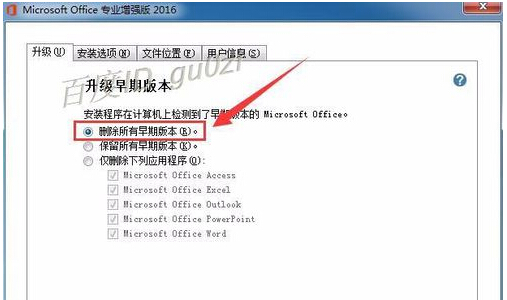
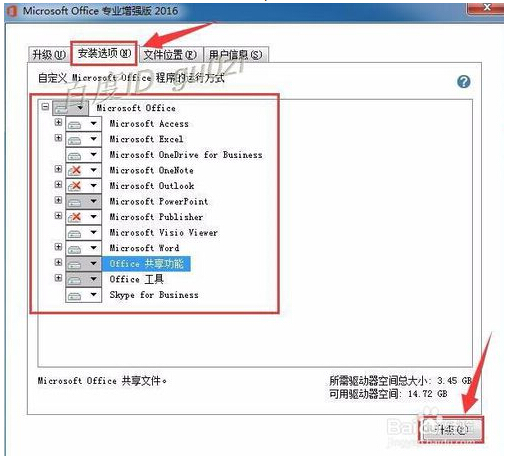

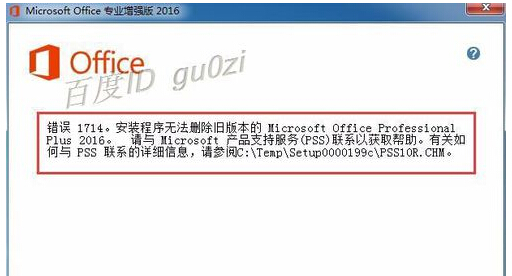
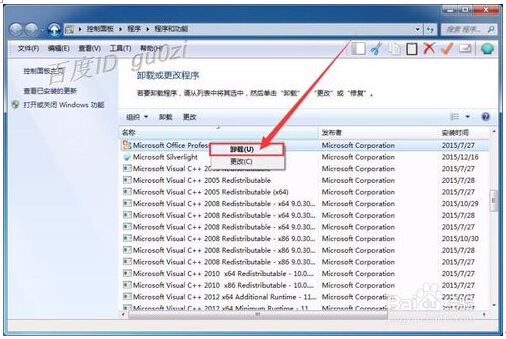

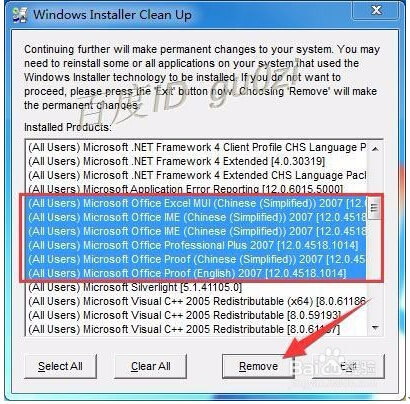
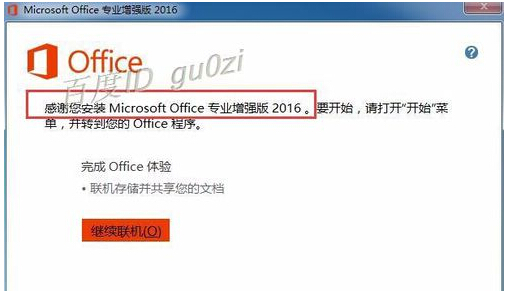








 苏公网安备32032202000432
苏公网安备32032202000432